Zaktualizowany 2024 kwietnia: Przestań otrzymywać komunikaty o błędach i spowolnij swój system dzięki naszemu narzędziu do optymalizacji. Pobierz teraz na pod tym linkiem
- Pobierz i zainstaluj narzędzie do naprawy tutaj.
- Pozwól mu przeskanować twój komputer.
- Narzędzie będzie wtedy napraw swój komputer.
Mając ponad miliard aktywnych członków, istnieje duże prawdopodobieństwo, że wielu z Twoich potencjalnych klientów już korzysta Facebook. Przedsiębiorcy zorientowani w Internecie używają Facebooka do docierania do nowych klientów poprzez oglądanie zdjęć produktów i filmów. Przesyłanie multimediów do Facebooka jest stosunkowo łatwe. Jednak czasami mogą wystąpić błędy pobierania.
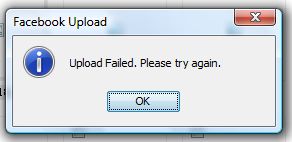
Wielu użytkowników miało te same problemy, ale Facebook nie robi nic, aby je naprawić. Chociaż istnieje duża szansa, że przyczyną tego błędu są serwery Facebooka, jest on również po Twojej stronie (np. Wolne połączenie internetowe lub uszkodzone wideo). Jak opisano w tym artykule, istnieje kilka sposobów naprawienia tego błędu.
Wyczyść pamięć podręczną przeglądarki

Podobnie jak wiele innych aplikacji, Twoja przeglądarka korzysta z pamięci podręcznej, aby poprawić wydajność i wygodę użytkownika. Możesz napotkać ten błąd, jeśli pamięć podręczna przeglądarki jest uszkodzona. W tym kontekście wyczyszczenie pamięci podręcznej może rozwiązać problem. Aby wyjaśnić, omówmy proces dotyczący przeglądarki Chrome.
- Uruchom Chrome i wyloguj się z Facebooka.
- Teraz kliknij pionowe elipsy w prawym górnym rogu okna Chrome. W wyświetlonym menu najedź myszą na Więcej narzędzi i w podmenu kliknij Wyczyść dane przeglądania.
- Teraz wybierz zakres czasu dla wszystkich godzin i kategorii, które chcesz usunąć (jeśli to możliwe, wybierz wszystkie kategorie). Następnie kliknij przycisk Wyczyść dane.
- Następnie uruchom ponownie Chrome i zaloguj się na Facebooku, aby sprawdzić, czy problem z pobieraniem został rozwiązany.
Aktualizacja z kwietnia 2024 r.:
Za pomocą tego narzędzia możesz teraz zapobiegać problemom z komputerem, na przykład chroniąc przed utratą plików i złośliwym oprogramowaniem. Dodatkowo jest to świetny sposób na optymalizację komputera pod kątem maksymalnej wydajności. Program z łatwością naprawia typowe błędy, które mogą wystąpić w systemach Windows - nie ma potrzeby wielogodzinnego rozwiązywania problemów, gdy masz idealne rozwiązanie na wyciągnięcie ręki:
- Krok 1: Pobierz narzędzie do naprawy i optymalizacji komputera (Windows 10, 8, 7, XP, Vista - Microsoft Gold Certified).
- Krok 2: kliknij „Rozpocznij skanowanie”, Aby znaleźć problemy z rejestrem Windows, które mogą powodować problemy z komputerem.
- Krok 3: kliknij „Naprawić wszystko”, Aby rozwiązać wszystkie problemy.
Sprawdź swoje połączenie z internetem

Jeśli masz niestabilne lub przerywane połączenie internetowe, może to oznaczać, że nie możesz przesyłać dużych ilości danych (takich jak zdjęcia), podczas gdy małe pliki do pobrania (takie jak tekst) działają dobrze. Skorzystaj z witryny do testowania łączności, takiej jak Speedtest.net, aby określić niezawodność i jakość łącza internetowego. Jeśli to możliwe, przełącz się na bardziej stabilne połączenie lub spróbuj rozłączyć i ponownie połączyć.
Sprawdź formaty obrazu
Facebook może mieć problemy z obrazami większymi niż 15 MB lub zapisanymi w formatach innych niż JPG, BMP, PNG, GIF i TIFF. Może być konieczne zmniejszenie rozmiaru lub przekonwertowanie obrazów na inny format, zanim będzie można je pomyślnie przesłać. Jeśli masz problemy z ładowaniem obrazów, które zostały przetworzone w aplikacji do przetwarzania obrazu, użyj zamiast tego oryginalnych obrazów.
Zainstaluj ponownie aplikację Facebook na iPhone / Android lub użyj przeglądarki na PC.
Odinstaluj Facebooka na swoim urządzeniu i zainstaluj go ponownie. Jeśli jest aktualizacja dla Facebooka, zaktualizuj ją. Jeśli błąd jest spowodowany błędem w starszej wersji Facebooka, aktualizacja może rozwiązać problem. Jeśli obecnie używasz telefonu, spróbuj ponownie uruchomić komputer z komputera.
Porada eksperta: To narzędzie naprawcze skanuje repozytoria i zastępuje uszkodzone lub brakujące pliki, jeśli żadna z tych metod nie zadziałała. Działa dobrze w większości przypadków, gdy problem jest spowodowany uszkodzeniem systemu. To narzędzie zoptymalizuje również Twój system, aby zmaksymalizować wydajność. Można go pobrać przez Kliknięcie tutaj

CCNA, Web Developer, narzędzie do rozwiązywania problemów z komputerem
Jestem entuzjastą komputerów i praktykującym specjalistą IT. Mam za sobą lata doświadczenia w programowaniu komputerów, rozwiązywaniu problemów ze sprzętem i naprawach. Specjalizuję się w tworzeniu stron internetowych i projektowaniu baz danych. Posiadam również certyfikat CCNA do projektowania sieci i rozwiązywania problemów.

